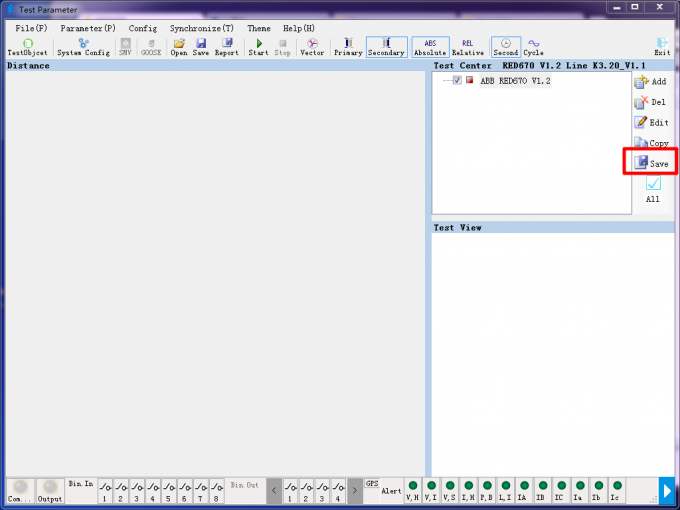| الاسم التجاري: | KINGSINE |
| رقم الطراز: | K3163i |
| الـ MOQ: | 1 مجموعة |
| السعر: | قابل للتفاوض |
| وقت التسليم: | 15 يوم عمل |
| شروط الدفع: | تي/تي مقدما، L/C |
تعليمات الإرساء الخاصة بتثبيت النماذج وطريقة الاستخدام:
1. إلغاء ضغط الملف "template_V3.xxzip" ضمن مجلد "القالب".
المجلد "قالب" تحت الدليل الجذر لبرنامج KRT.
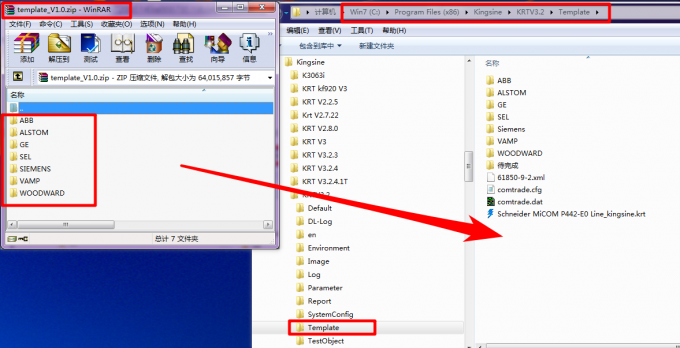
2. قم بتشغيل برنامج KRT ، اختر "فتح" من علامة التبويب "مركز الاختبار".
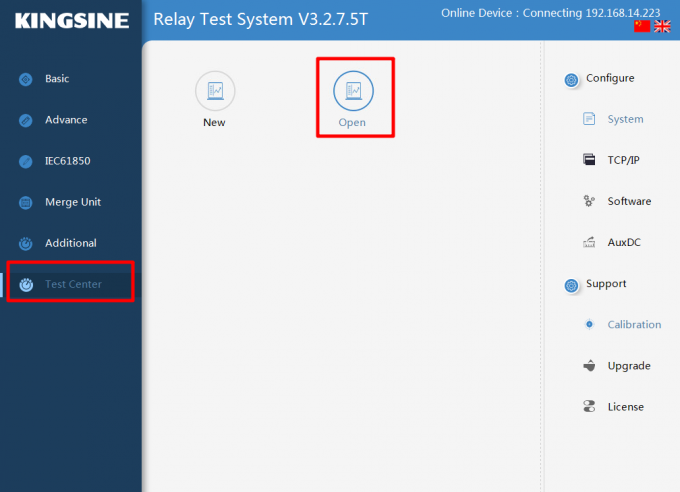
3. ابحث عن ملف القالب وافتحه (تنسيق KRT) وفقًا لنموذج الترحيل الذي يخضع للاختبار.
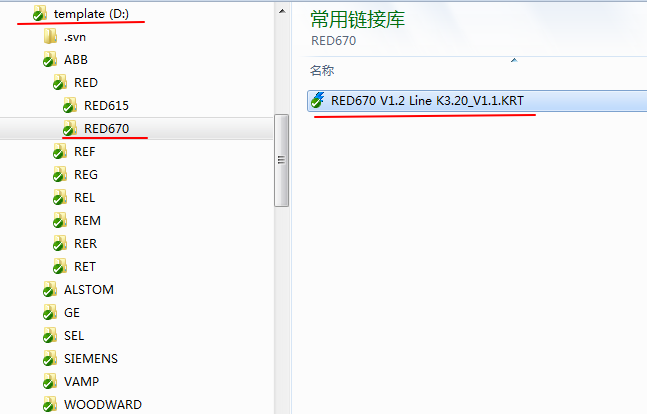
4. اضغط على زر "اختبار كائن" مراجعة معلمات إعدادات كائن الاختبار.
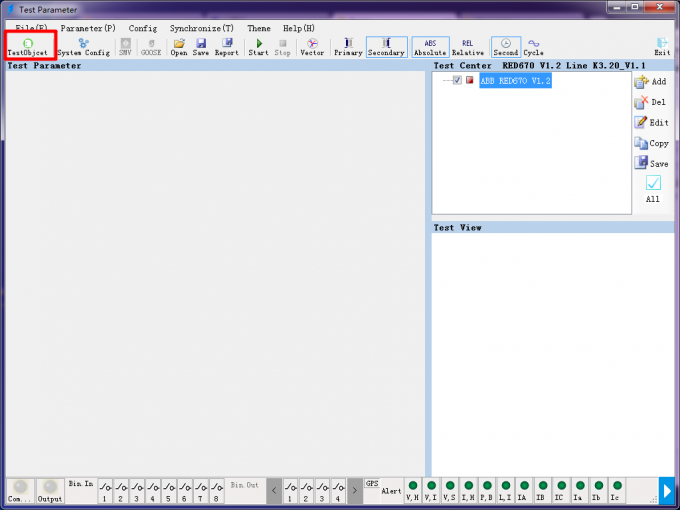
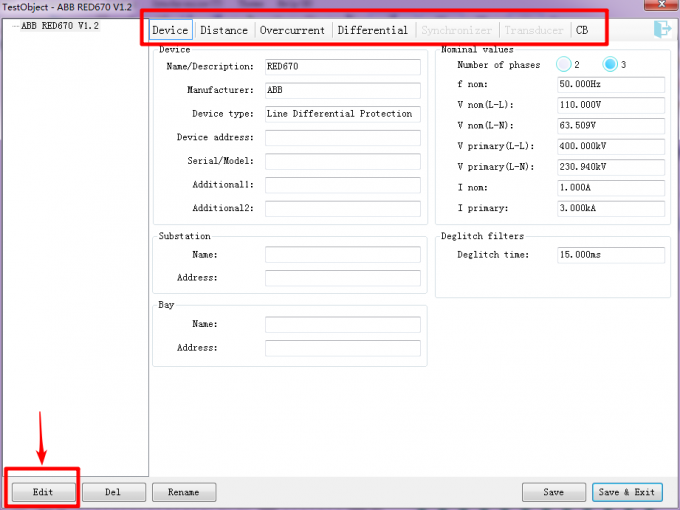
5. إذا كنت تريد استيراد معلمات جديدة من إعدادات معلمات "XRIO" التي تم ترحيلها ، اضغط على الزر "تحرير" للزر إلى محول كائن الاختبار. ثم اختر "استيراد" من قائمة "ملف".
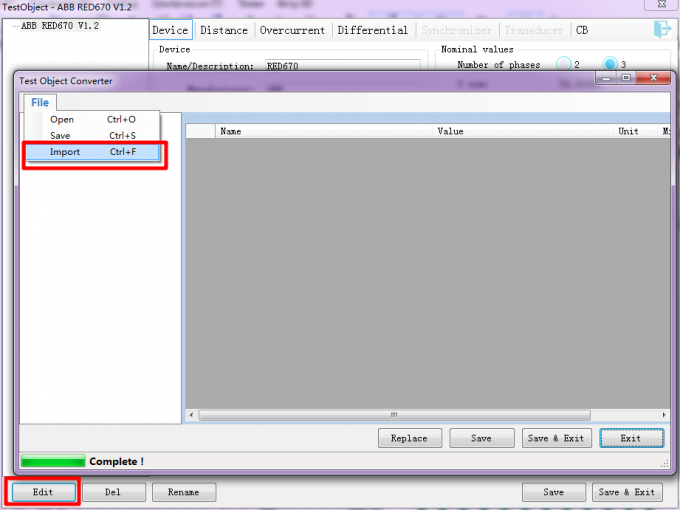
6. حدد وقم بتحميل ملف الترحيل المصدر (* .xrio) ، في نافذة "إعداد الاستيراد" ، حدد عامل التصفية الذي يحتوي على أكبر رقم يمكن أن يكون عبارة عن واردات.
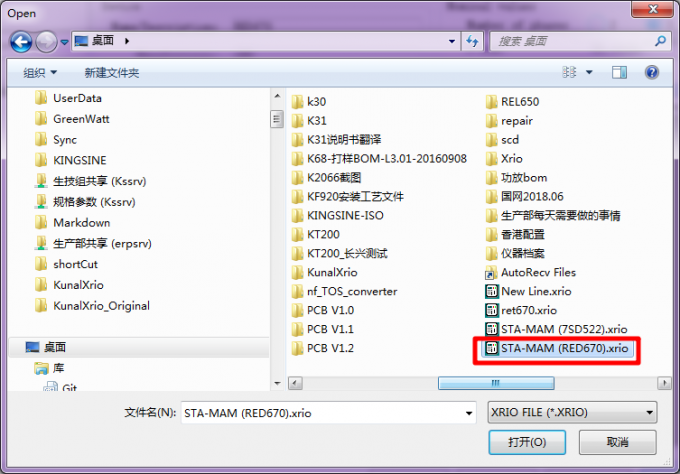
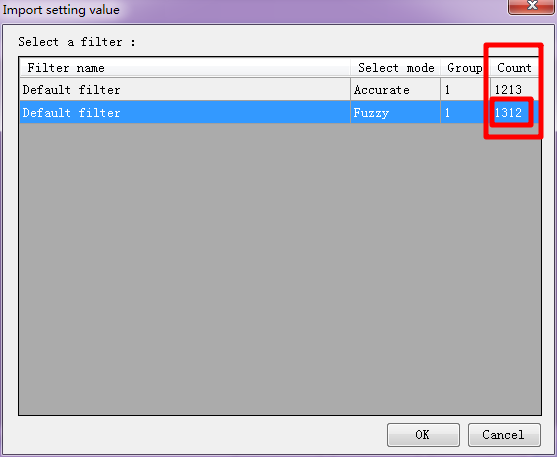
7. انتفاء لعملية الاستيراد لتكون كاملة.
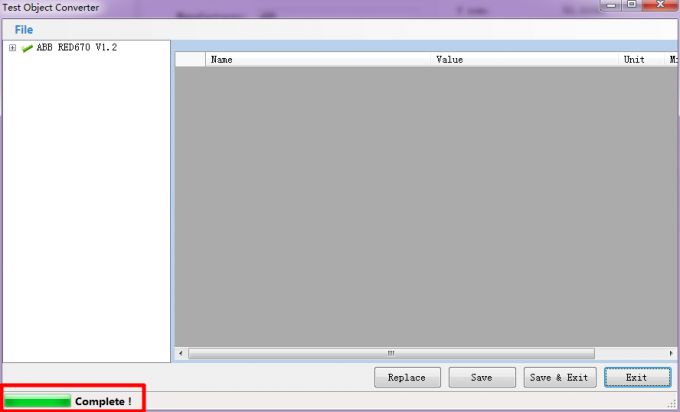
8. تحقق من العقد Auxiliry من "محول كائن اختبار" لتحديث أي المعلمات اللازمة للاختبار.
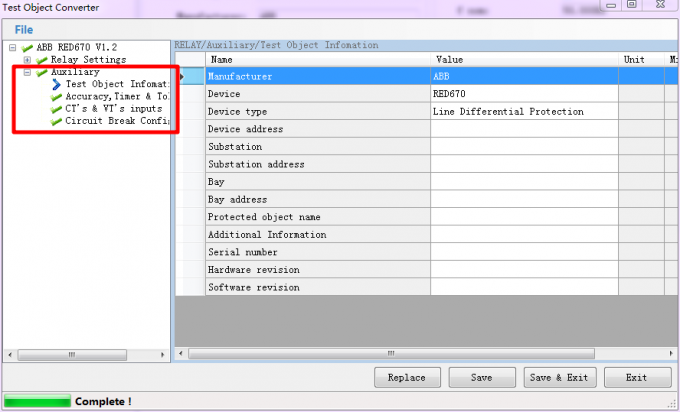
9. بعد الانتهاء من الاستيراد ، اضغط على "حفظ وخروج" مرة أخرى إلى نافذة "كائن اختبار".
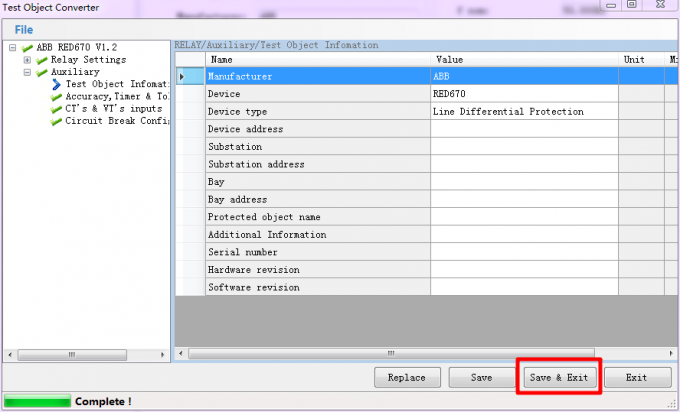
10. أحدث إعدادات الاستيراد في الجانب الأيسر السفلي ، لا يمكن حذف أي كائن قديم مستخدم مع زر "ديل".
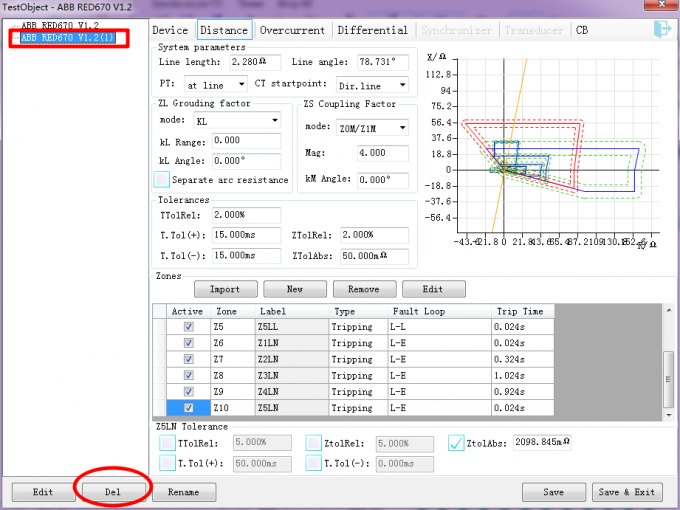
11. احفظ جميع إعدادات الاستيراد والخروج إلى مركز الاختبار.
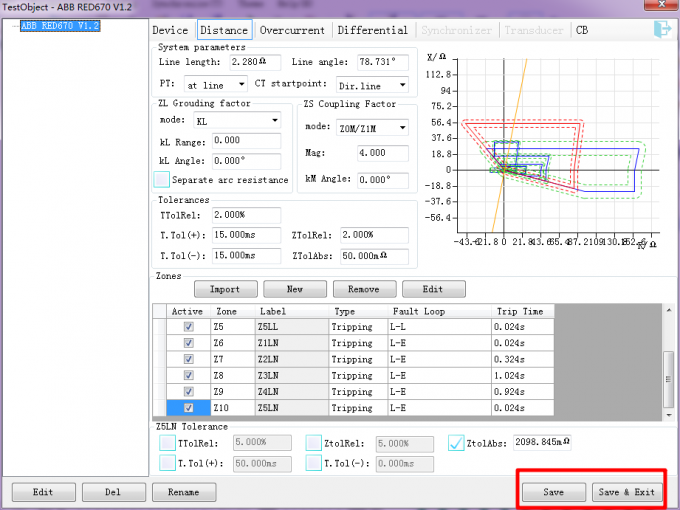
12. إضافة وحدات الاختبار لإجراء الاختبار.
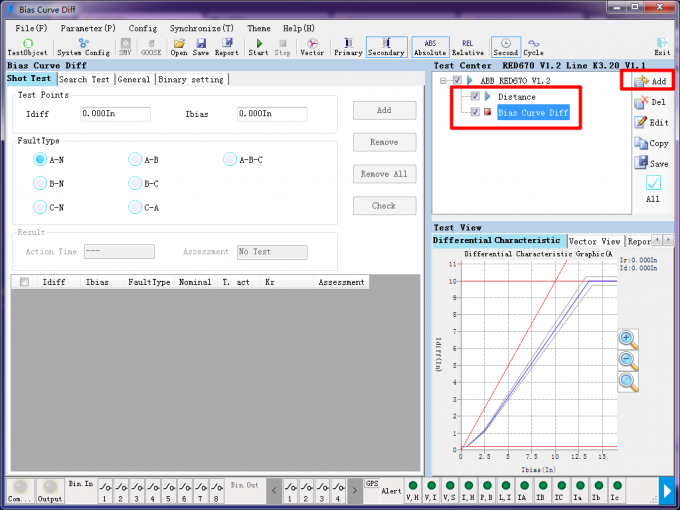
13. استخدم زر "حفظ" لحفظ نتيجة الاختبار إلى تنسيق "XML" للمراجعة والتحليل والتشغيل المستقبليين ، أو استخدم زر "report" لإنشاء ملف تقرير "RTF" قابل للطباعة. (يوصى بشدة باستخدام تنسيق "XML" كالتقرير المحفوظ ، يمكن بسهولة إعادة إنشاء تنسيق "RTF" للطباعة)
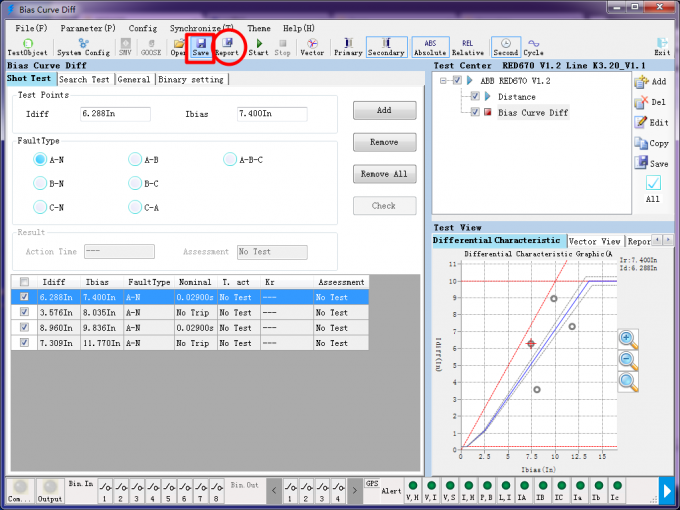
14. استخدم زر "حفظ" في منطقة "مركز الاختبار" لحفظ إعدادات الكائن الحالية لتخصيص القالب لغرض الاستخدام المستقبلي.
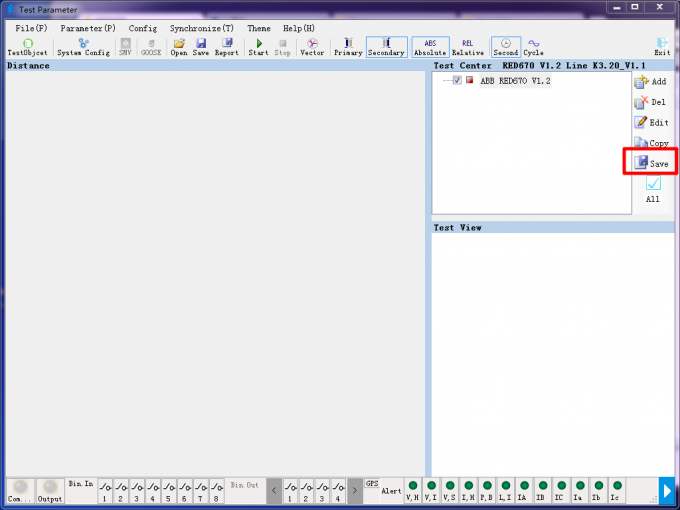
| الاسم التجاري: | KINGSINE |
| رقم الطراز: | K3163i |
| الـ MOQ: | 1 مجموعة |
| السعر: | قابل للتفاوض |
| شروط الدفع: | تي/تي مقدما، L/C |
تعليمات الإرساء الخاصة بتثبيت النماذج وطريقة الاستخدام:
1. إلغاء ضغط الملف "template_V3.xxzip" ضمن مجلد "القالب".
المجلد "قالب" تحت الدليل الجذر لبرنامج KRT.
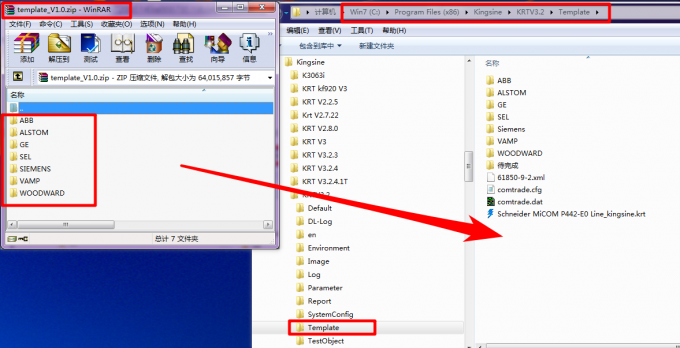
2. قم بتشغيل برنامج KRT ، اختر "فتح" من علامة التبويب "مركز الاختبار".
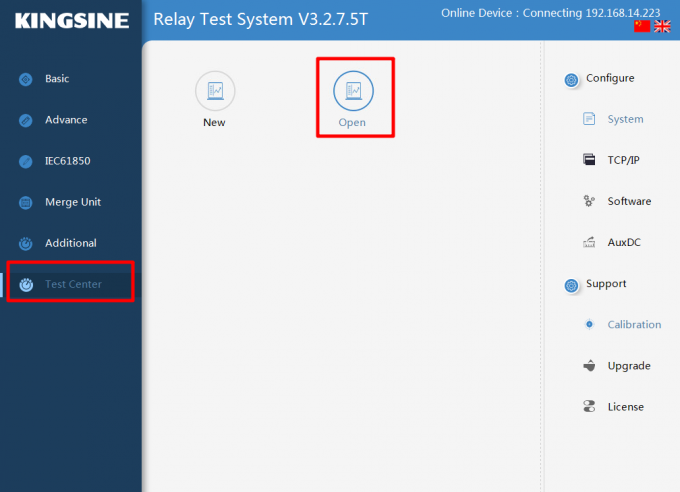
3. ابحث عن ملف القالب وافتحه (تنسيق KRT) وفقًا لنموذج الترحيل الذي يخضع للاختبار.
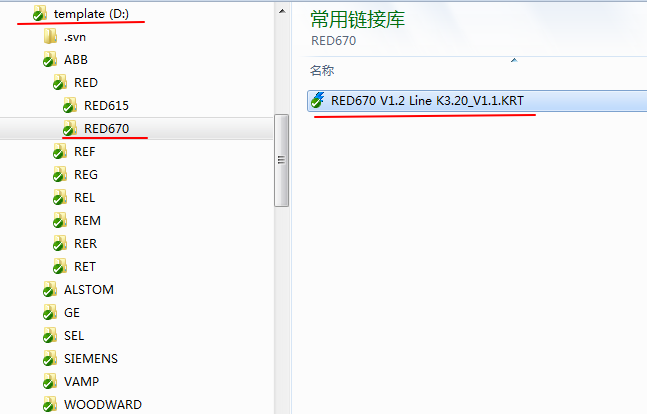
4. اضغط على زر "اختبار كائن" مراجعة معلمات إعدادات كائن الاختبار.
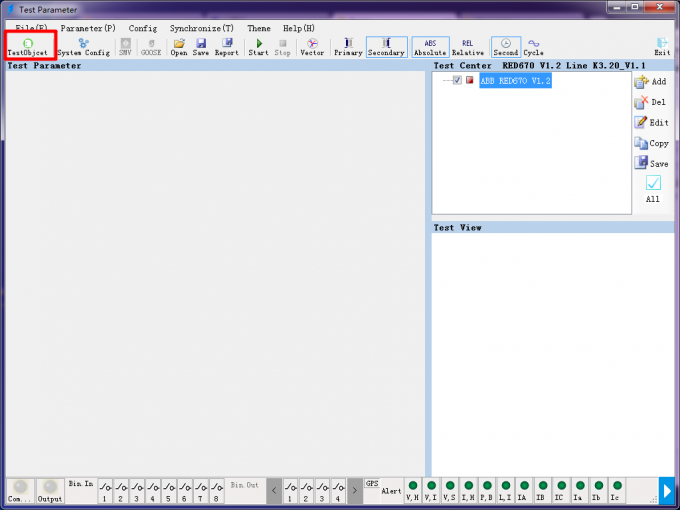
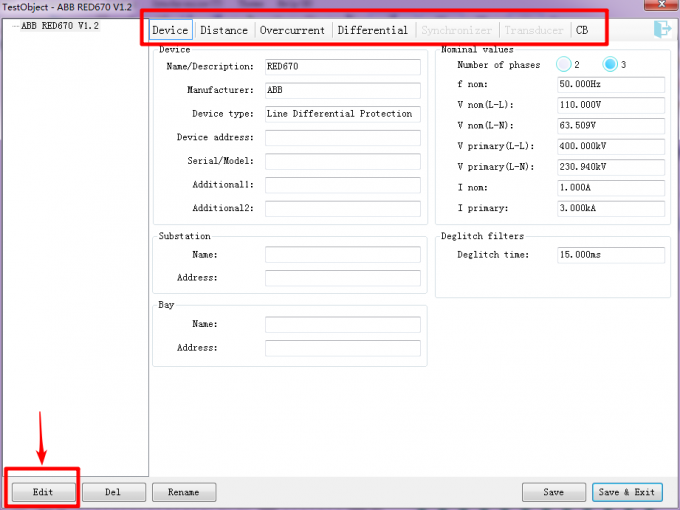
5. إذا كنت تريد استيراد معلمات جديدة من إعدادات معلمات "XRIO" التي تم ترحيلها ، اضغط على الزر "تحرير" للزر إلى محول كائن الاختبار. ثم اختر "استيراد" من قائمة "ملف".
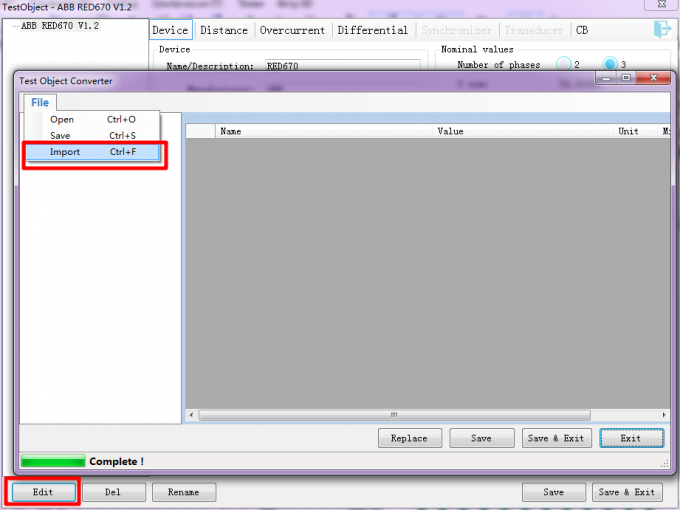
6. حدد وقم بتحميل ملف الترحيل المصدر (* .xrio) ، في نافذة "إعداد الاستيراد" ، حدد عامل التصفية الذي يحتوي على أكبر رقم يمكن أن يكون عبارة عن واردات.
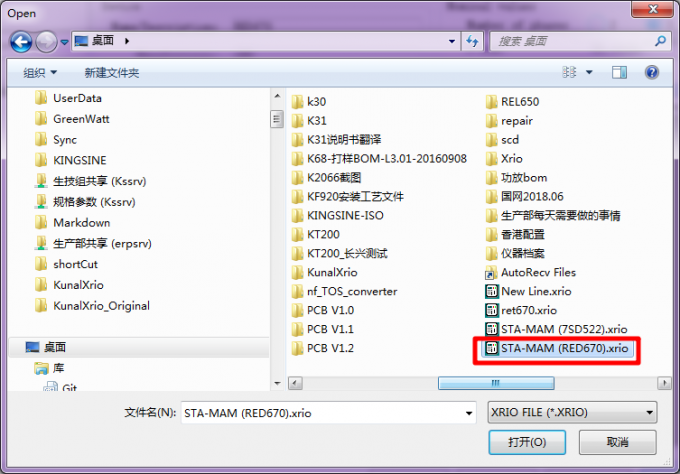
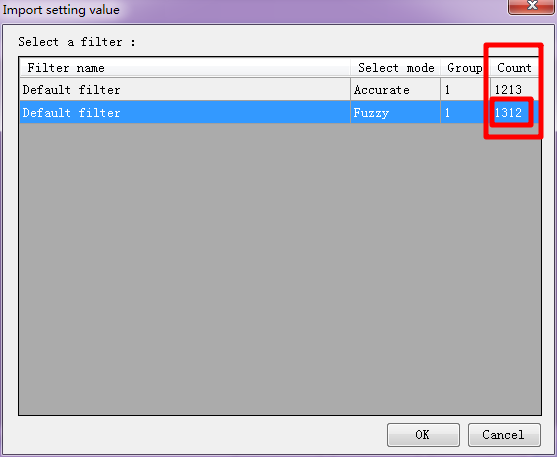
7. انتفاء لعملية الاستيراد لتكون كاملة.
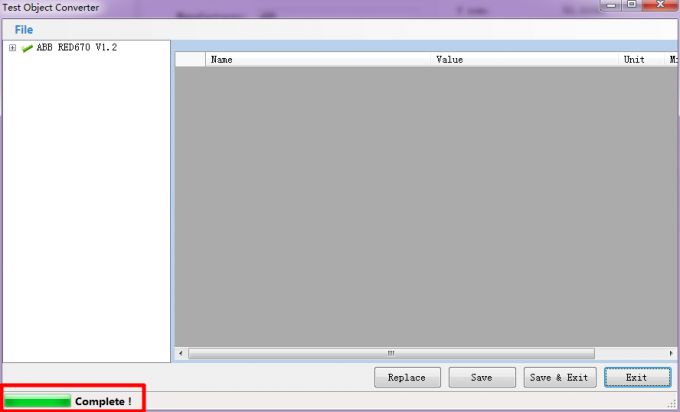
8. تحقق من العقد Auxiliry من "محول كائن اختبار" لتحديث أي المعلمات اللازمة للاختبار.
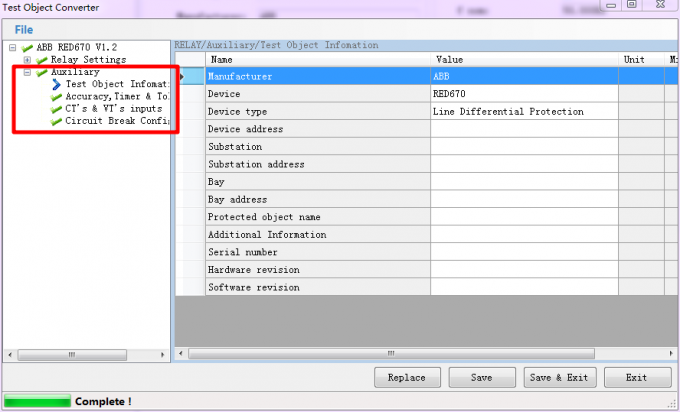
9. بعد الانتهاء من الاستيراد ، اضغط على "حفظ وخروج" مرة أخرى إلى نافذة "كائن اختبار".
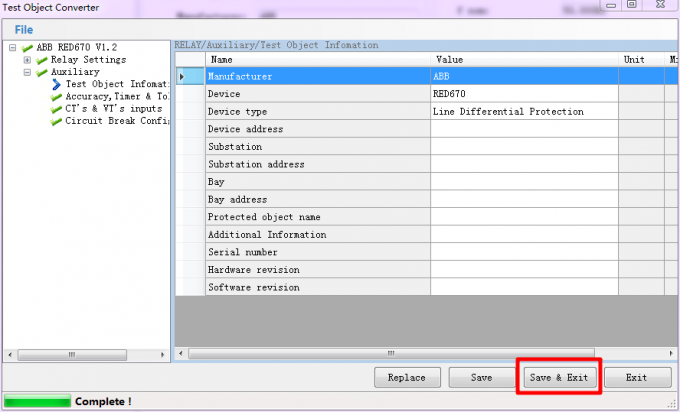
10. أحدث إعدادات الاستيراد في الجانب الأيسر السفلي ، لا يمكن حذف أي كائن قديم مستخدم مع زر "ديل".
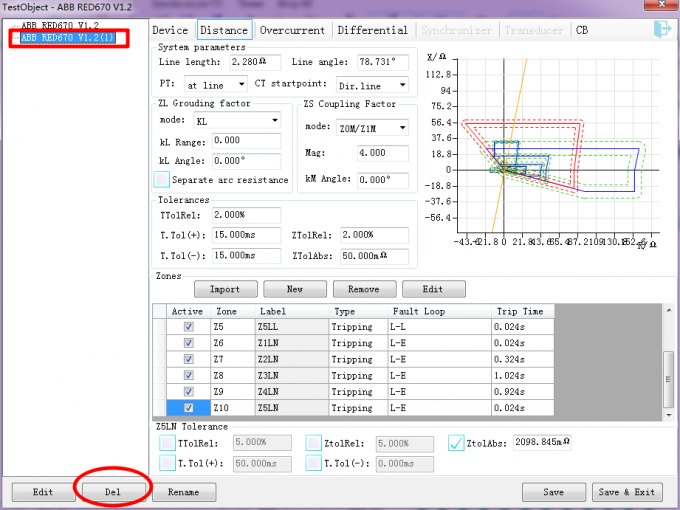
11. احفظ جميع إعدادات الاستيراد والخروج إلى مركز الاختبار.
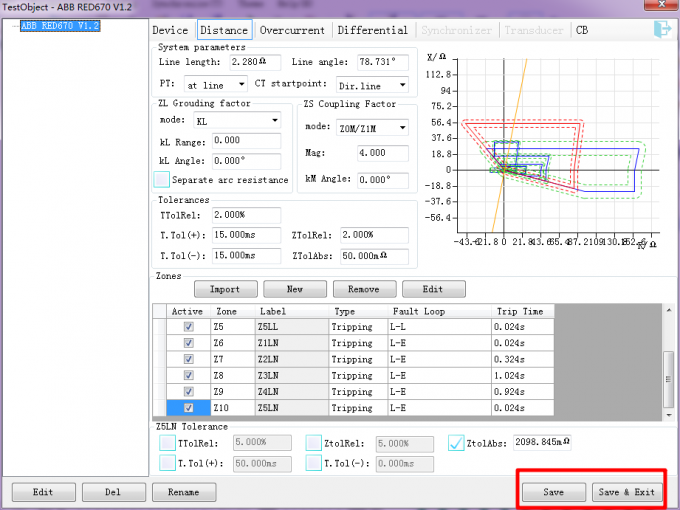
12. إضافة وحدات الاختبار لإجراء الاختبار.
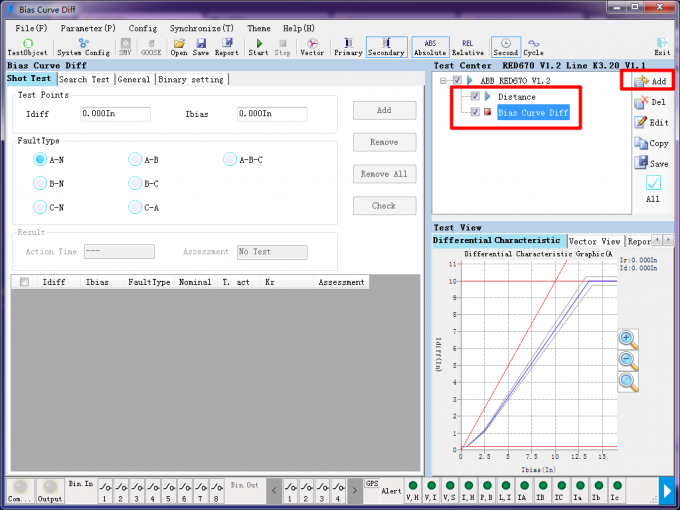
13. استخدم زر "حفظ" لحفظ نتيجة الاختبار إلى تنسيق "XML" للمراجعة والتحليل والتشغيل المستقبليين ، أو استخدم زر "report" لإنشاء ملف تقرير "RTF" قابل للطباعة. (يوصى بشدة باستخدام تنسيق "XML" كالتقرير المحفوظ ، يمكن بسهولة إعادة إنشاء تنسيق "RTF" للطباعة)
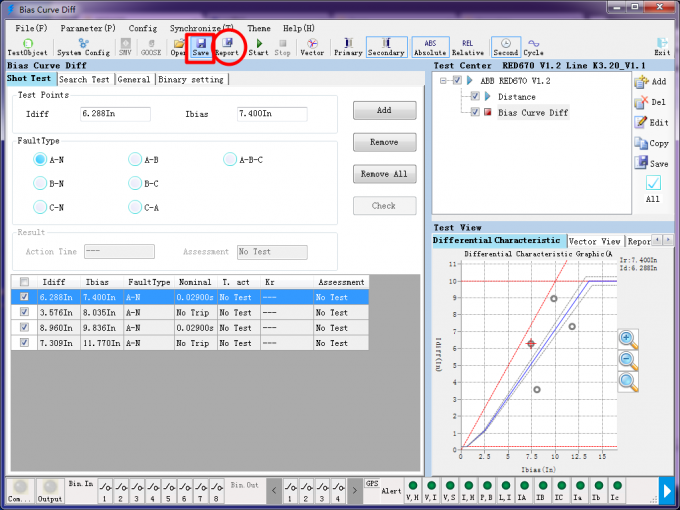
14. استخدم زر "حفظ" في منطقة "مركز الاختبار" لحفظ إعدادات الكائن الحالية لتخصيص القالب لغرض الاستخدام المستقبلي.